Cara Mnegatur Ulang MacBook Tanpa Password
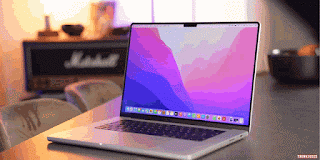 |
| www.irepair.co.id |
Menyetel ulang Mac tanpa kata sandi akan menghapus semua yang tersimpan di mesin, tetapi jika anda senang untuk kembali ke awal dengan perangkat anda, prosesnya lebih mudah dari yang anda kira. Pada artikel ini kami menunjukkan cara mengatasi masalah ini dan memulihkan Mac ke pengaturan pabriknya meskipun anda tidak memiliki kata sandinya.
Alternatifnya, anda mungkin memiliki Mac yang ingin anda jual, dalam hal ini anda ingin mengatur ulang perangkat agar dapat memulai dengan bersih. Apple membuat proses ini sangat mudah jika anda memiliki Mac dengan chip T1, T2, atau chip seri-M apa pun, lihat: Cara menghapus MacBook atau Mac, tetapi anda memerlukan kata sandi untuk melakukan ini.
 |
| www.irepair.co.id |
Kami di sini untuk membantu jika anda tidak tahu kata sandi itu. Di artikel sebelumnya kami di iRepair Premium Apple Repair Service Store telah merilis artikel tentang Daftar Fitur Unggulan pada Mac OS Ventura. Nah, dalam artikel unggahan kali ini kami akan membagikan informasi tentang Cara Melakukan Reset pada MacBook Tanpa Memerlukan Password. Simak terus ulasan kami berikut ini!
1. Pulihkan kata sandi jika Anda bisa
Setel ulang kata sandi Mac? Sebelum menghapus perangkat anda, pertimbangkan apakah ada data di sana yang anda perlukan, khususnya file yang mungkin belum anda buat cadangannya. Jika ada, pertimbangkan untuk memulihkan kata sandi daripada menyetel ulang perangkat. Kami memiliki tutorial Cara memulihkan kata sandi Mac yang terlupakan untuk tujuan ini.
2. Buat penginstal macOS yang dapat di-boot jika anda membutuhkannya
1. Pulihkan kata sandi jika Anda bisa
Setel ulang kata sandi Mac? Sebelum menghapus perangkat anda, pertimbangkan apakah ada data di sana yang anda perlukan, khususnya file yang mungkin belum anda buat cadangannya. Jika ada, pertimbangkan untuk memulihkan kata sandi daripada menyetel ulang perangkat. Kami memiliki tutorial Cara memulihkan kata sandi Mac yang terlupakan untuk tujuan ini.
2. Buat penginstal macOS yang dapat di-boot jika anda membutuhkannya
Bagaiman Dengan MacOS Instaler? Sebelum memulai proses ini, nanti anda mungkin memerlukan drive USB-C untuk mem-boot macOS jika, setelah proses pemulihan dimulai, anda tidak memiliki akses ke internet di Mac yang dimaksud. Kami memiliki panduan untuk membuat cara menginstal ulang macOS di Mac yang akan membantu dalam hal ini.
3. Boot ke Pemulihan MacBook
Mode Pemulihan Mac? Apakah anda perlu menghapus Mac anda untuk meneruskannya ke pengguna baru, atau karena anda lupa kata sandinya, anda perlu boot ke mode Pemulihan. Kami menjalankan cara menggunakan Mode Pemulihan Mac di artikel terpisah, tetapi kami akan menjalankan prosesnya dengan cepat di sini:
3. Boot ke Pemulihan MacBook
Mode Pemulihan Mac? Apakah anda perlu menghapus Mac anda untuk meneruskannya ke pengguna baru, atau karena anda lupa kata sandinya, anda perlu boot ke mode Pemulihan. Kami menjalankan cara menggunakan Mode Pemulihan Mac di artikel terpisah, tetapi kami akan menjalankan prosesnya dengan cepat di sini:
Metode ini bergantung pada apakah anda memiliki Mac yang didukung Intel, atau Mac dengan chip Apple M-series.
Di MacBook dengan Prosesor M:
Di MacBook dengan Prosesor Intel:
Di MacBook dengan Prosesor M:
- Matikan Mac.
- Tekan tombol on dan tekan terus.
- Nantinya logo Apple akan muncul dengan teks di bawahnya yang menginformasikan bahwa jika anda terus menahan tombol daya, anda akan dapat mengakses opsi pengaktifan. Tekan terus tombol itu.
- Pada akhirnya Anda akan dapat memilih Opsi > Lanjutkan dan ini akan membuka Pemulihan, seperti gambar di bawah ini (maafkan kualitasnya jika tangkapan layar tidak memungkinkan!)
Di MacBook dengan Prosesor Intel:
- Matikan Mac.
- Hidupkan lagi sambil menahan tombol Command dan R secara bersamaan hingga anda melihat logo Apple atau mendengar bunyi lonceng. Lepaskan tombol pada saat ini.
- Layar macOS Utilities akan menampilkan serangkaian opsi.
4. Hapus Mac OS pada MacBook
Utilitas Disk untuk mengatur ulang Mac? Di sinilah anda menghapus semua yang ada di Mac, jadi jika anda tidak yakin apa yang harus anda lakukan, anda mungkin ingin mencoba menggunakan Mode Disk Target, sekarang berganti nama menjadi Berbagi Disk Mac, sehingga anda dapat menyalin file. Kami membahas cara melakukannya di sini: Cara berbagi drive Mac dengan Mac lain, meskipun anda mungkin masih memerlukan kata sandi.
Dengan asumsi anda baik-baik saja untuk melanjutkan dan menghapus, ikuti langkah-langkah berikut:
- Klik Utilitas Disk dan Lanjutkan.
- Begitu berada di dalam aplikasi Disk Utility-drive anda semuanya terdaftar di kolom sebelah kiri.
- Pilih drive internal, biasanya disebut Macintosh HD. Anda harus memilih drive induk, bukan alias apa pun di bawahnya – lihat tangkapan layar untuk contoh yang lebih jelas.
- Dengan disk yang disorot, klik Hapus.
- Beri nama drive anda di kotak pop-up.
- Format drop-down dan Skema harus diatur masing-masing ke Mac OS Extended (Journaled) dan GUID Partition Map.
- Klik Hapus.
5. Instal ulang sistem operasi pada MacBook
Instal macOS melalui Pemulihan? Menghapus drive dapat memakan waktu beberapa menit, tetapi setelah selesai kembali ke menu Utilitas macOS dan pilih Instal ulang macOS. Kami menjalankan cara menginstal ulang macOS, secara terpisah, tetapi kami akan menjelaskan langkah-langkahnya di bawah ini.
Anda sekarang perlu menginstal ulang macOS melalui Pemulihan. Prosesnya, sekali lagi, bergantung pada apakah anda memiliki Mac yang didukung Intel, atau Mac dengan silikon Apple (M1, M2, atau lebih baru). Dan anda seharusnya dapat menginstal macOS melalui internet, tetapi Anda mungkin lebih suka menggunakan drive USB yang telah anda siapkan dengan penginstal untuk macOS sebelumnya (yang mungkin lebih cepat). Ikuti panduan berikut ini:
- Pilih Instal ulang macOS di Disk Utilities.
- Klik Lanjutkan.
- Masukkan ID Apple anda jika diperlukan dan tunggu hingga macOS diinstal ulang.
- Jika Mac anda tidak terhubung ke Internet untuk mengunduh macOS, klik menu Wi-Fi di pojok kanan atas layar, pilih jaringan Wi-Fi dan masukkan kata sandi Wi-Fi anda. Jika itu masih tidak berhasil, gunakan drive boot USB.
- Setelah macOS diinstal, mengapa tidak memeriksa daftar aplikasi Mac gratis terbaik kami untuk memaksimalkan mesin baru (lama) anda.
Penutup
 |
| www.irepair.co.id |
iRepair Premium Apple Repair Service Store menawarkan layanan perbaikan untuk berbagai produk Apple yang berbeda, termasuk Apple Mac Family (MacBook, iMac, Mac Pro, Mac Studio, dan Mac Mini), iPhone, iPad, dan jam tangan Apple.
iRepair adalah bagian dari @elmobsub group yang dikhususkan untuk pengerjaan Keluarga Apple Mac Series. Dengan pengalaman lebih dari 10 tahun, tim spesialis toko kami di WTC Mall Lantai, No. 227, Kota Surabaya, terampil dan berpengalaman dalam memperbaiki perangkat-perangkat Apple.
Teknisi Apple kami dapat dengan cepat memberikan diagnosis dan menawarkan solusi yang terjangkau. Dengan layanan perbaikan rumah, anda tidak perlu datang ke toko kami untuk memperbaiki perangkat Apple anda – kami datang ke mana pun anda berada di Kota Surabaya.
Di iRepair Premium Apple Repair Service Store Surabaya Kami memperbaiki semua jenis produk Apple. Ini termasuk:
Di iRepair Premium Apple Repair Service Store Surabaya Kami memperbaiki semua jenis produk Apple. Ini termasuk:
- Apple MacBook (Macbook Air, MacBook Pro, Macbook Retina, MacBook M1, dan MacBook M2)
- Apple Mac Family (Mac Mini, Mac Studio, dan Mac Pro Super PC)
- Apple iPad (iPad Air, iPad Pro, iPad Mini, iPad M1, dan iPad M2)
- Apple iMac (iMac Pro, iMac Retina, iMac M1, dan iMac M2)
- Apple iPhone (iPhone SE, 7, 8, X, 11, 12, 13, dan 14)
- Apple iWatch (iWatch 2, 3, 4, 5, 6, dan Ultra)
Dari masalah umum biasanya meliputi layar LCD retak, baterai rusak, port pengisian daya rusak, masalah dengan kamera, speaker, dan tombol, atau masalah motherboard. iRepair memiliki kemampuan untuk mengetahui dengan cepat apa yang salah dengan perangkat Apple anda, memberikan solusi dan segera memulai perbaikan.
iRepair Premium Apple Repair Service Store Surabaya
 |
| www.irepair.co.id |
iRepair Premium Apple Repair Service Store is an Apple Store that provides Apple Service, Spare Parts, and Accessories needs in the Surabaya City, visit our store at:
Address
- 📍 Store I: WTC Mall 2nd Floor, No. R-227, Surabaya City (@irepairsub)
- 📍 Store II: WTC e-Mall 2nd Floor, No. R-816, Surabaya City (@elmobsub)
Contact
Contact Our Apple Repair Service Store, here:
- 📲 Phone/Whatsapp: 0822-1695-6789
- 📨 Email: irepair.co.id@gmail.com
Social Media
Find Our Apple Repair Service Store at Social Media, here:
- TikTok https://www.tiktok.com/@irepairsub
- Instagram https://www.instagram.com/irepairsub
- Twiter https://twitter.com/irepairsub
- FaceBook https://www.facebook.com/irepairsub
- Youtube https://www.youtube.com/@irepairsub
- Linkedin https://www.linkedin.com/in/irepairsub/
- Medium https://medium.com/@irepairsub
- Tumblr https://www.tumblr.com/irepairsub
- Pinterest https://id.pinterest.com/irepairsub/
- Weebly https://irepairsub.weebly.com/
- KasKus https://www.kaskus.co.id/@irepairsub
- Apple Maps https://maps.apple.com/irepairsub
- Business Site https://appleservicesurabaya.business.site
Best Regards
iRepair Premium Apple Repair Service Store
